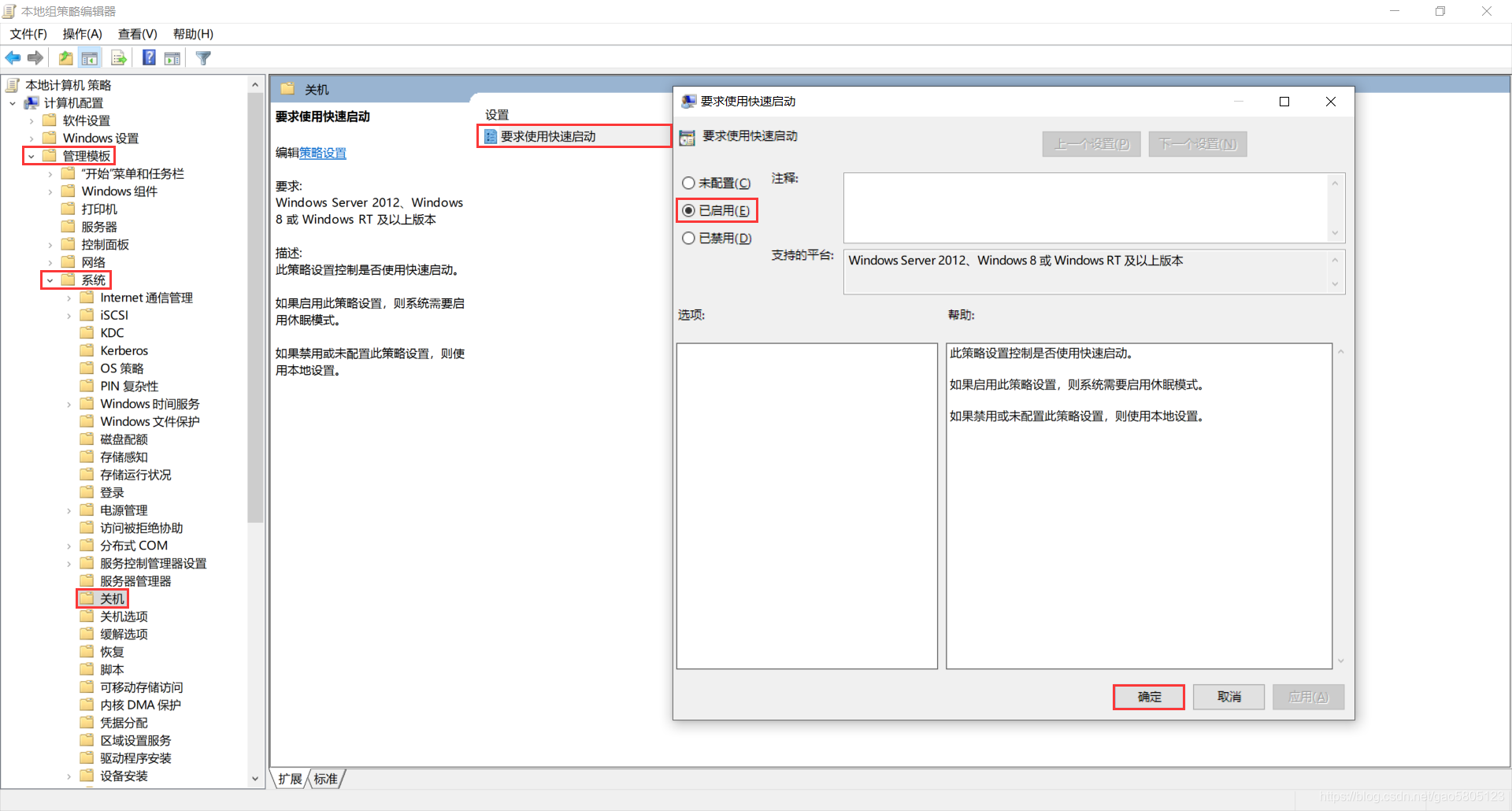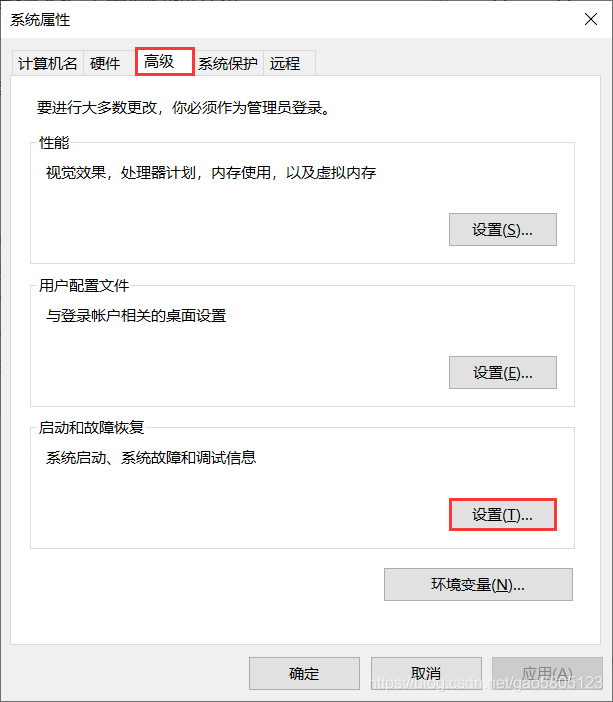设置电脑快速开机
打开控制面板
将查看方式改为小图标
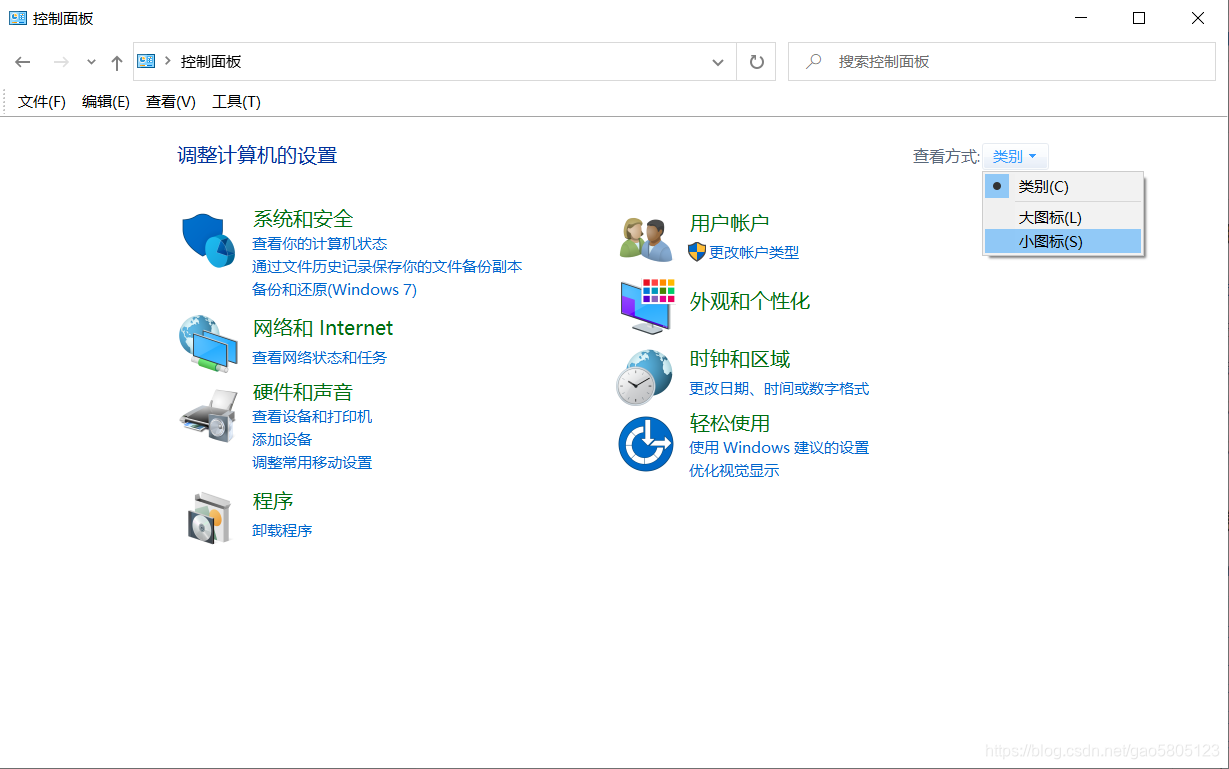
找到并点击电源选项
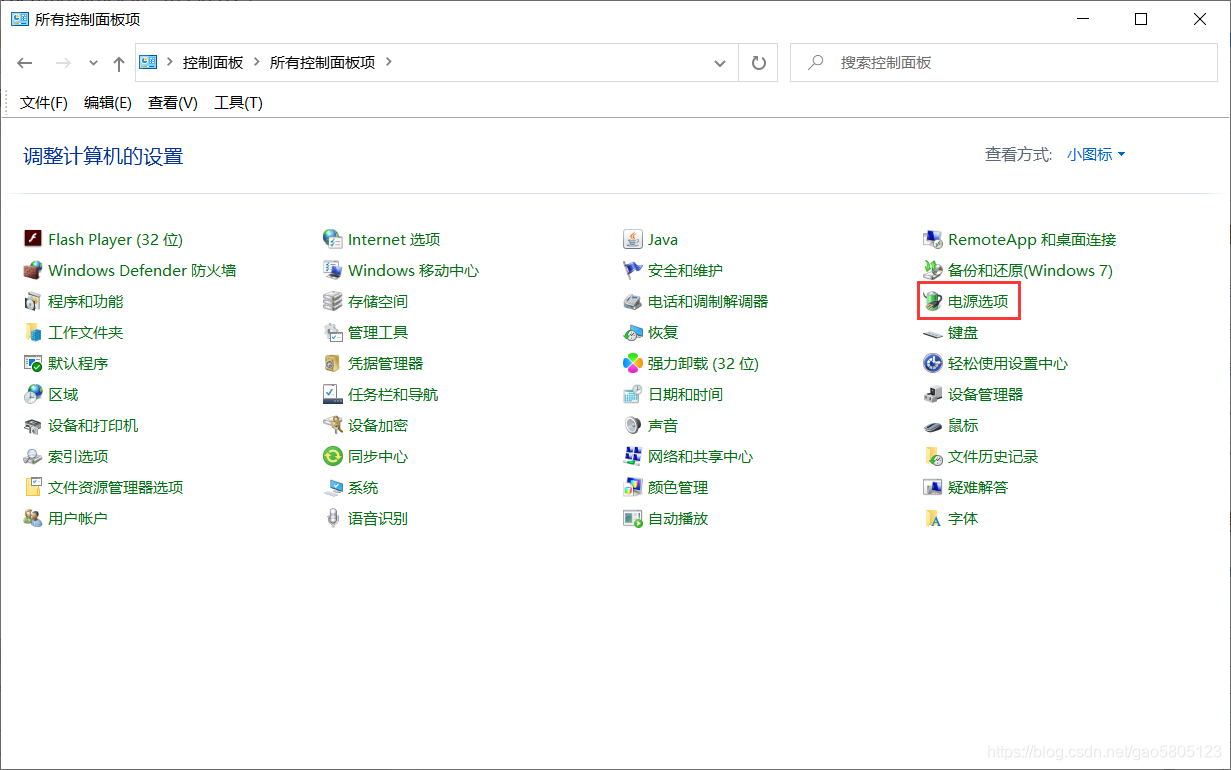
点击选择电源按钮的功能
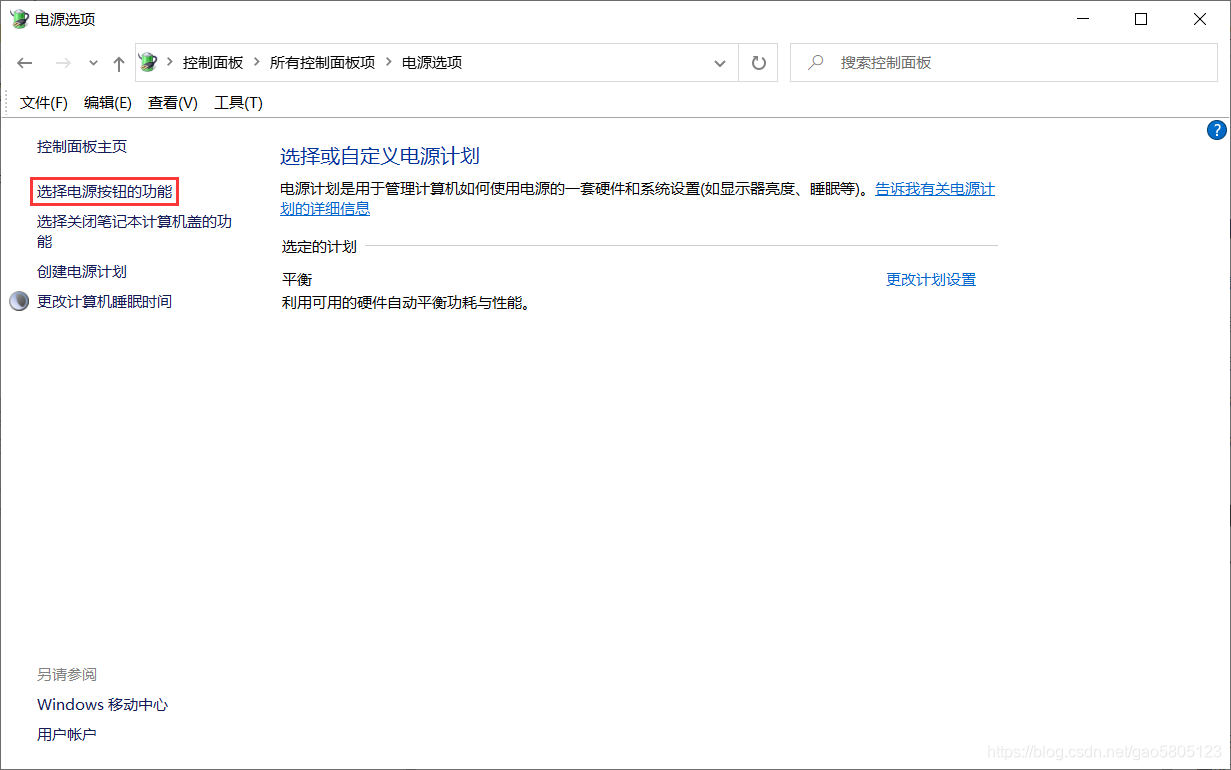
点击更改当前不可用的设置
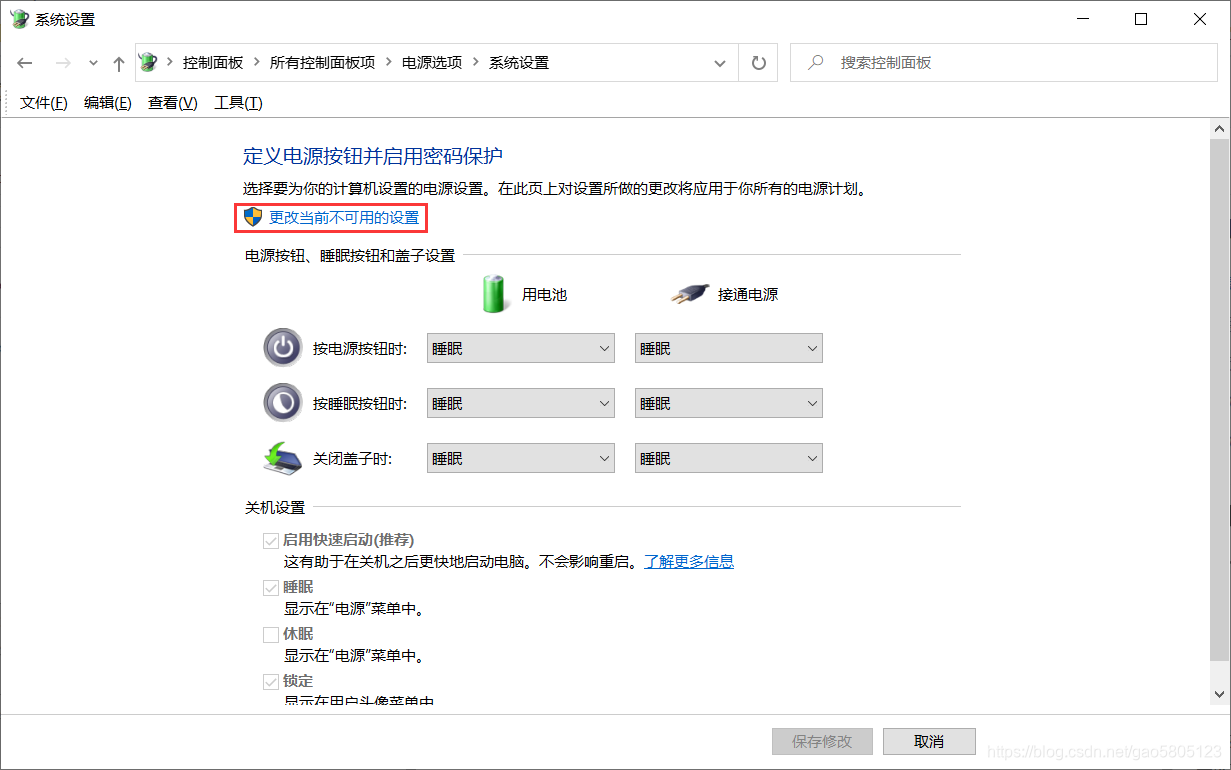
勾线关机设置下的启动用快速启动
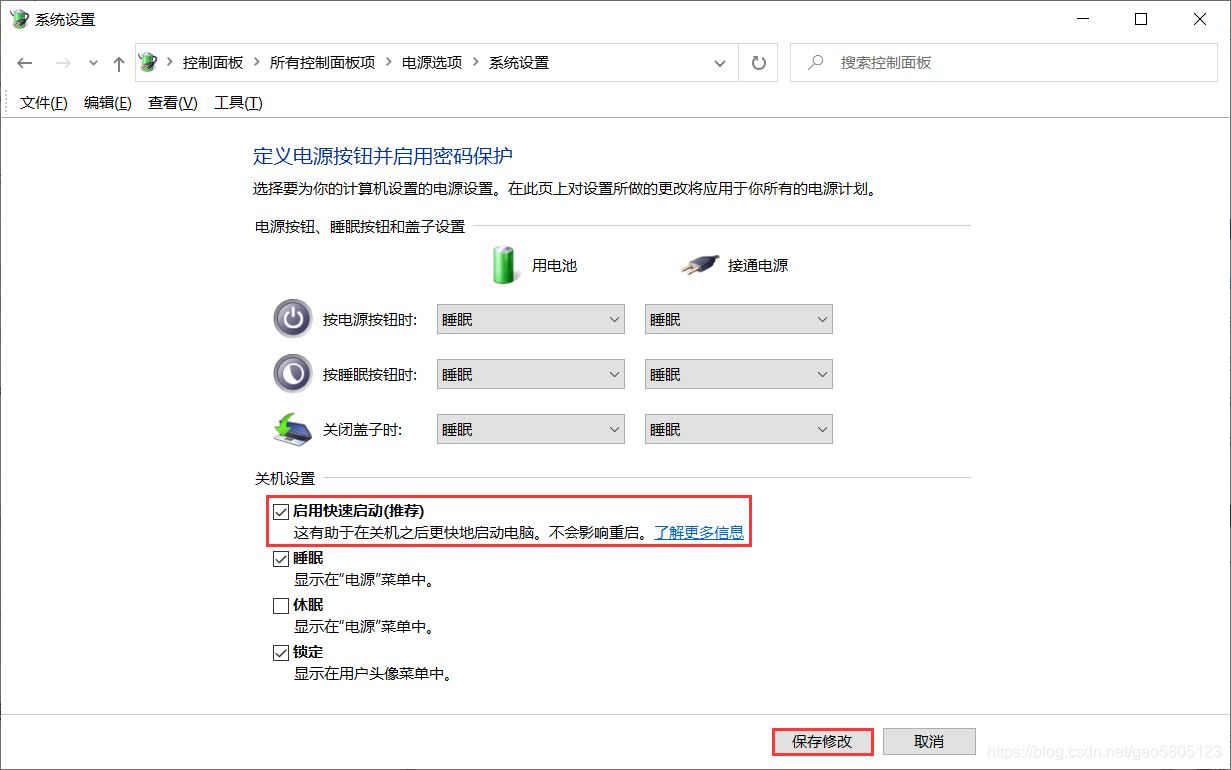
修改前系统就默认勾选,修改后开机时间仍没有改变,请看下面
打开本地组策略编辑器
Win + R打开运行窗口,输入gpedit.msc
注:Windows家庭版是没有本地组策略编辑器的,想要安装本地组策略编辑器,请在我的博客中搜索:Windows安装本地组策略编辑器
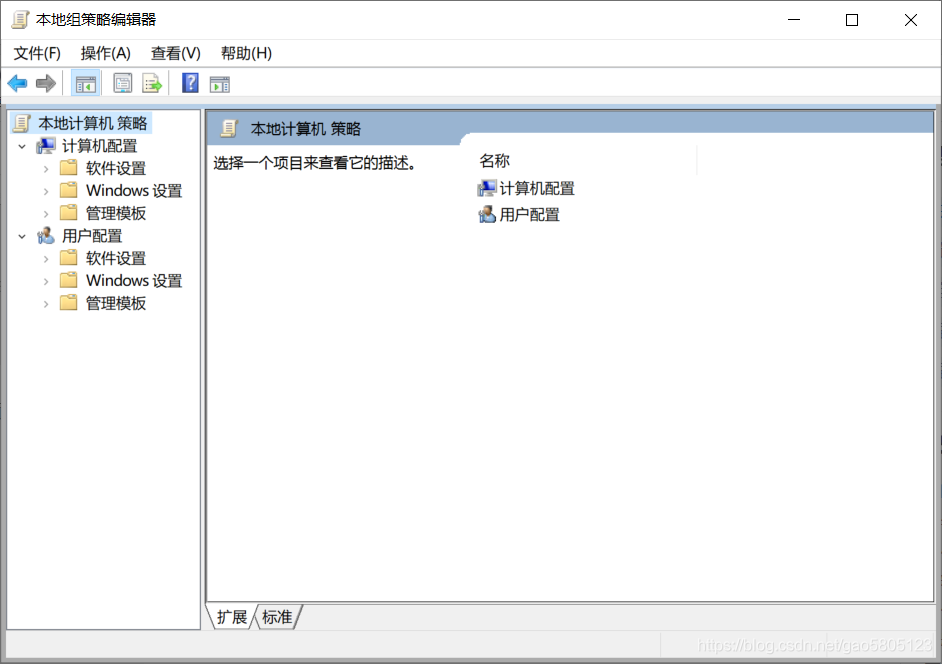
设置要求使用快速启动
点击计算机配置下的管理模板,再点击系统,找到并点击关机,右键要求使用快速启动,选择已启动,点击确定即可
右键我的电脑,点击属性,点击高级系统设置,点击高级,再点击启动和故障恢复下的设置
勾选系统启动下的显示操作系统列表的时间(T)和在需要时显示恢复选项的时间(D),将秒数全改为0(显示操作系统列表的时间在勾选修改后,会变为未勾选状态,但会默认0秒),点击确定即可
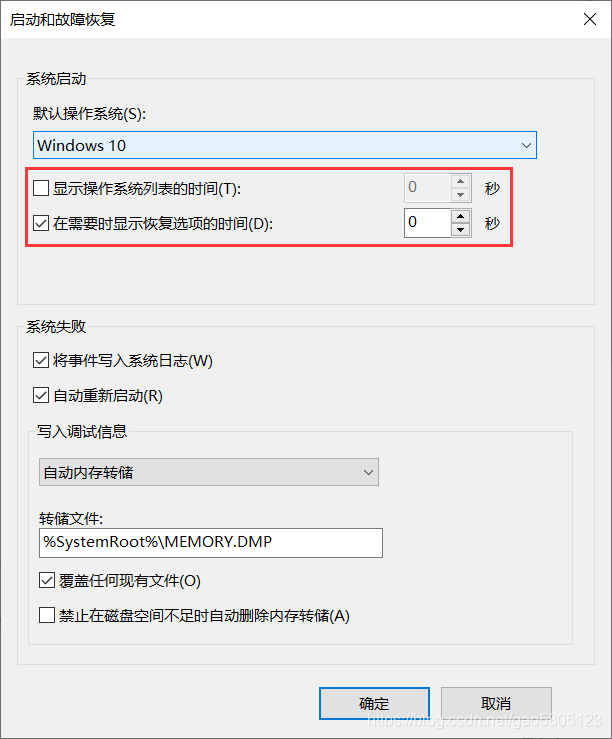
禁用无用的开机启动项
Win + R打开运行框,输入msconfig回车打开系统配置,点击服务,勾选隐藏所有Microsoft服务(H),点击全部禁用即可
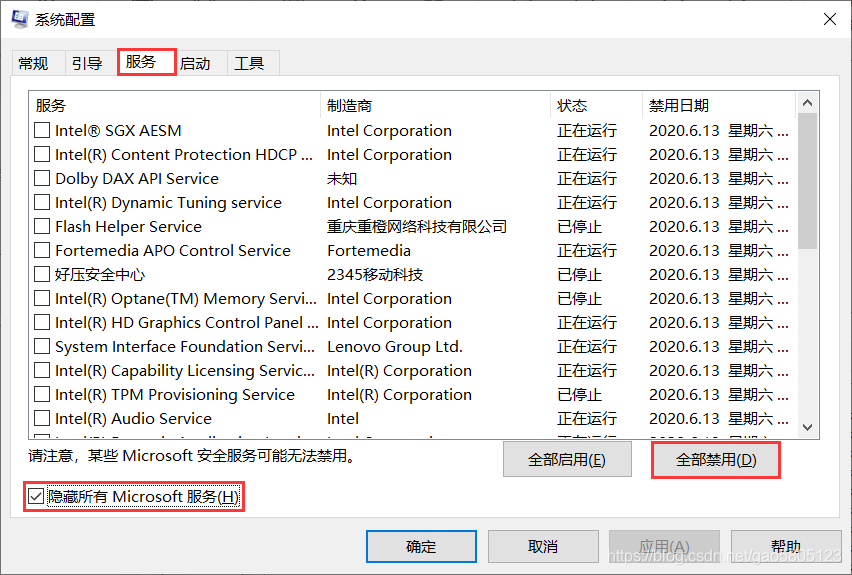
本博客所有文章除特别声明外,均采用 CC BY-NC-SA 4.0 许可协议。转载请注明来自 123!